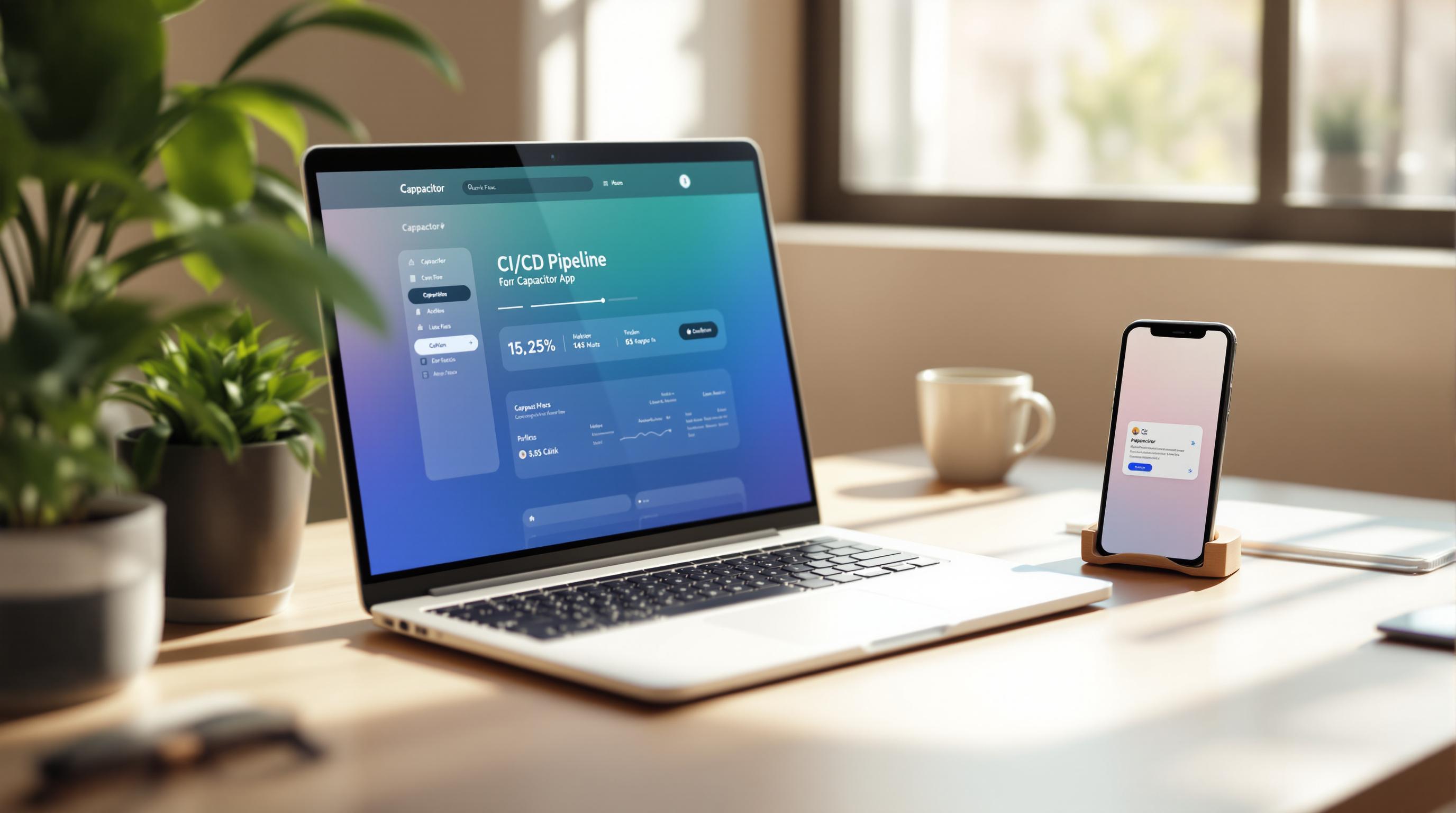Vous souhaitez des versions d’applications plus rapides et sans erreur pour iOS et Android? Les pipelines CI/CD pour les applications Capacitor automatisent la construction, les tests et le déploiement, réduisant les temps de sortie jusqu’à 70 % et diminuant les erreurs de 60 %. Ce guide couvre tout ce que vous devez savoir, de la configuration de votre environnement à l’automatisation des mises à jour en direct avec Capgo.
Points clés :
- Pourquoi CI/CD est important pour les applications Capacitor : Accélère les constructions de 78 % et réduit les rejets en magasin de 60 %.
- Outils essentiels : Xcode, Android Studio, CocoaPods, et plus encore.
- Configuration du pipeline : Automatisez des tâches comme
npx cap sync, la mise en cache des dépendances et les constructions spécifiques aux plateformes. - Mises à jour en direct avec Capgo : Activez les mises à jour post-lancement avec des déploiements échelonnés et des mesures de retour en arrière.
Étapes de configuration rapide :
- Préparez votre environnement : Installez les outils requis pour iOS et Android.
- Configurez votre projet : Mettez à jour
capacitor.config.tset gérez les variables d’environnement en toute sécurité. - Construisez des pipelines : Automatisez les installations de dépendances, les constructions et les tests pour les deux plateformes.
- Optimisez les performances : Utilisez la mise en cache, les constructions parallèles et les workflows conditionnels.
- Ajoutez des mises à jour en direct : Intégrez Capgo pour des mises à jour OTA sécurisées avec des déploiements échelonnés.
Avec CI/CD, les applications Capacitor obtiennent des sorties plus rapides et plus fluides tout en minimisant les erreurs et les interventions manuelles. Prêt à optimiser votre workflow? Plongeons dans le vif du sujet !
Intégrez vos pipelines CI/CD existants avec des capacités mobiles
Préparation de votre environnement CI/CD
Une fois que vous avez compris les bases de CI/CD, l’étape suivante consiste à configurer votre environnement. C’est la colonne vertébrale d’une automatisation fiable.
Configuration des outils et logiciels
Assurez-vous d’avoir ces outils clés installés :
Pour le développement iOS :
- Xcode 14 ou plus récent
- Outils en ligne de commande Xcode
- CocoaPods pour la gestion des dépendances
Pour le développement Android :
- Android Studio
- SDK Android 33 ou supérieur
- Java Development Kit (JDK)
Pour vérifier que vos outils en ligne de commande Xcode sont installés, utilisez :
xcode-select -pCréation d’un projet Capacitor

Votre projet Capacitor doit être configuré correctement pour les workflows CI/CD. Le fichier capacitor.config.ts est au cœur de cette configuration :
const config: CapacitorConfig = { appId: 'com.example.app', webDir: 'build', ios: { scheme: 'MyApp' }}Ce fichier garantit que votre projet est conforme aux exigences CI/CD.
Configuration des variables d’environnement
Gérer les identifiants en toute sécurité est une partie clé de la mise en lien de votre configuration environnementale avec le pipeline CI/CD.
Variables clés à définir :
BUILD_ENV: Spécifie l’étape de déploiement (par exemple,production)IOS_SIGNING_IDENTITY: Votre certificat de signature de codeANDROID_KEYSTORE_PATH: Chemin vers votre keystore Android
Pour les constructions Android, générez dynamiquement un fichier local.properties pendant le processus CI :
echo "sdk.dir=$ANDROID_SDK_ROOT" > android/local.propertiesLors de la gestion des constructions iOS, assurez-vous que votre plateforme CI prend en charge les agents macOS.
Pour vérifier si votre environnement est prêt :
node --version | grep "v16" && xcodebuild -version | grep "Xcode 14" || exit 1Gérer correctement les clés et les identifiants peut réduire considérablement les chances de rejets en magasin d’applications, comme noté dans les statistiques précédentes [1].
Création de votre pipeline CI/CD
Une fois votre environnement prêt, l’étape suivante consiste à configurer un pipeline CI/CD pour votre application Capacitor. Ce pipeline doit gérer efficacement à la fois les actifs web et les constructions de plateformes natives.
Installation et mise à jour des dépendances
Dans les environnements CI/CD, gérer les dépendances nécessite un contrôle strict des versions. Commencez par un processus d’installation propre :
npm install --ignore-scriptsnpm install @capacitor/cliPour accélérer les constructions, utilisez la mise en cache des dépendances. Par exemple, les utilisateurs d’Azure DevOps ont constaté que les temps de construction s’améliorent de 40-60 % avec cette configuration :
- task: Cache@2 inputs: key: 'npm | "$(Agent.OS)" | package-lock.json' path: | node_modules android/.gradle ios/PodsConfiguration des constructions iOS et Android
Voici comment configurer les constructions pour les deux plateformes :
Configuration de la construction iOS :
steps: - task: InstallAppleCertificate@2 inputs: certSecureFile: 'certificate.p12' certPwd: $(P12_PASSWORD) - script: | xcodebuild -workspace ios/App/App.xcworkspace -scheme App -configuration Release -archivePath ios/App/App.xcarchive archiveConfiguration de la construction Android :
cd android./gradlew bundleReleaseÉtapes de test et de déploiement
Exécutez des tests de plateforme en parallèle en utilisant une stratégie matricielle :
test: steps: - run: npm run test:unit - run: npm run test:e2e - name: Run Platform Tests matrix: platform: [ios, android] run: npm run test:${{ matrix.platform }}Pour le déploiement, configurez la gestion des artefacts spécifique à la plateforme :
| Plateforme | Type d’artefact | Canal de distribution |
|---|---|---|
| iOS | .ipa | App Store Connect |
| Android | .aab | Google Play Console |
Utiliser des constructions parallèles peut réduire considérablement le temps d’exécution du pipeline lorsqu’elles sont configurées correctement.
Une fois vos constructions validées et empaquetées, vous êtes prêt à passer aux mises à jour en direct avec Capgo (discuté dans la section suivante).
sbb-itb-f9944d2
Ajout de Capgo pour les mises à jour en direct

L’intégration de Capgo dans votre workflow améliore votre processus CI/CD en permettant des mises à jour post-lancement. Voici comment le configurer :
Configuration du pipeline Capgo
Tout d’abord, installez le Capgo CLI dans votre environnement de pipeline :
steps: - name: Install Capgo CLI run: npm install -g @capgo/cli - name: Configure Authentication env: CAPGO_KEY: ${{ secrets.CAPGO_API_KEY }}Cet ajout prolonge votre cycle de vie CI/CD en incorporant la gestion des mises à jour dans votre processus automatisé de construction et de déploiement.
Ensuite, incluez la commande de téléchargement après vos étapes de construction :
- name: Upload Update run: | capgo upload --api-key $CAPGO_KEY --bundle ./build/app-release.apk capgo deploy v${VERSION} --channel productionPour des mises à jour sécurisées, configurez les paramètres de validation comme suit :
{ "verification": { "checksum": "strict", "certificatePinning": true, "updateTimeout": 500 }}Vue d’ensemble des fonctionnalités de Capgo
| Fonctionnalité | Description |
|---|---|
| Cryptage de bout en bout | Réduit considérablement les erreurs de déploiement. |
| Déploiement basé sur des canaux | Adapte les mises à jour à des environnements spécifiques. |
| Déploiements échelonnés | Garantit que les mises à jour sont distribuées progressivement. |
Directives sur les mises à jour OTA
Améliorez vos processus de test en suivant ces indicateurs clés après le déploiement :
Stratégie de déploiement échelonné
Utilisez un déploiement échelonné pour contrôler la façon dont les mises à jour sont distribuées :
- name: Staged Rollout run: | capgo deploy v1.2.3 --group "beta-users" --rollout 10% capgo deploy v1.2.3 --rollout 50%Suivi des mises à jour
Surveillez ces indicateurs :
- Taux d’adoption : Visez 40-60 % dans les 24 premières heures.
- Sessions sans plantage : Maintenez au-dessus de 99,5 %.
- Temps de vérification : Assurez-vous qu’il est inférieur à 500 ms.
Si les plantages dépassent des niveaux acceptables, automatisez un retour en arrière :
- name: Rollback Check run: | if [ $(capgo stats --version v1.2.3 --metric crashes) -gt 2 ]; then capgo rollback --channel production fiAmélioration des performances du pipeline
Se concentrer sur trois domaines clés peut mener à des améliorations notables de votre pipeline :
Optimisation de la vitesse de construction
Pour les modifications uniquement web, l’utilisation de npx cap sync peut faire gagner du temps en sautant les reconstructions natives complètes, réduisant le temps de reconstruction d’environ 40 %. Voici comment vous pouvez mettre en œuvre des constructions conditionnelles :
- name: Build Strategy run: | [ "$WEB_ONLY" = true ] && npx cap sync || (./gradlew assembleRelease && xcodebuild ...)Cette approche garantit que seuls les composants nécessaires sont reconstruits, rationalisant ainsi le processus.
Automatisation du contrôle de version
Automatiser le contrôle de version peut simplifier votre workflow. Utilisez le script suivant pour définir dynamiquement le numéro de version et de build :
- name: Set Version run: | VERSION=$(node -p "require('./package.json').version") BUILD_NUMBER=$GITHUB_RUN_NUMBER echo "APP_VERSION=${VERSION}" >> $GITHUB_ENV echo "BUILD_ID=${BUILD_NUMBER}" >> $GITHUB_ENVDe plus, un versionnement sémantique automatisé peut être configuré avec cette configuration :
{ "scripts": { "version": "standard-version", "build:prod": "npm version patch && ionic build --prod" }}Ces pratiques fournissent un cadre solide pour suivre et améliorer les performances du pipeline à travers des métriques telles que :
- Temps de construction par étape
- Efficacité du cache (ratios hit/miss)
- Utilisation des ressources de pointe
Configuration multi-environnement
Gérer plusieurs environnements peut être simplifié en utilisant des configurations spécifiques à chaque environnement. Voici un exemple de configuration :
| Environnement | Fichier de configuration |
|---|---|
| Développement | .env.dev |
| Staging | .env.staging |
| Production | Coffres sécurisés |
Vous pouvez configurer dynamiquement les environnements avec ce script :
- name: Configure Environment env: API_KEY: ${{ secrets.ENV_SPECIFIC_API_KEY }} BUNDLE_ID: ${{ parameters.bundleId }} run: | echo "ENVIRONMENT=${{ parameters.environment }}" >> $GITHUB_ENV echo "API_ENDPOINT=${{ parameters.apiUrl }}" >> $GITHUB_ENVAssocier ces configurations avec le déploiement basé sur des canaux de Capgo permet des mises à jour précises et spécifiques à chaque environnement. Cela garantit des déploiements plus fluides et un meilleur contrôle du comportement de l’application dans différents environnements.
Résumé
Le rôle de CI/CD dans le développement
Utiliser des pipelines CI/CD pour les applications Capacitor améliore considérablement l’efficacité des workflows. Selon les données du secteur, les équipes peuvent réaliser des cycles de sortie 50-70 % plus rapides grâce à des constructions simultanées iOS et Android [3]. L’automatisation de tâches comme l’installation des dépendances et la synchronisation des plateformes réduit les erreurs de déploiement de 40 à 60 % [1][2].
Par exemple, les équipes utilisant les pipelines Azure DevOps ont automatisé des processus tels que les étapes de construction séquentielles et l’emballage Xcode. Elles utilisent également des environnements paramétrés pour le développement et la production. Cette approche élimine le besoin d’opérations manuelles Gradle et CLI Xcode, garantissant la création d’artefacts fiables à chaque fois.
Ces améliorations préparent le terrain pour une gestion des mises à jour rationalisée lorsqu’elles sont associées à Capgo.
Capgo pour la gestion des mises à jour
Capgo fonctionne parfaitement avec les pipelines CI/CD pour délivrer des mises à jour instantanées tout en restant conforme aux politiques des magasins d’applications. Les mises à jour ne sont déployées qu’après avoir passé des portes de test automatisées intégrées au pipeline.
En combinant des constructions automatisées avec des déploiements échelonnés, les équipes obtiennent des résultats impressionnants : 80 % de couverture utilisateur en 7 jours et des capacités de retour en arrière en moins d’une heure.
Une stratégie courante implique de faire fonctionner des pistes de déploiement parallèles. Des constructions automatisées sont utilisées pour les tests internes, tandis que des déploiements échelonnés ciblent des segments d’utilisateurs. Cela garantit que les mises à jour sont à la fois rapides et sûres, soutenues par des portes de test automatisées rigoureuses [1].
FAQs
Comment créer une application Capacitor ?
La création d’une application Capacitor implique quelques étapes simples :
-
Configurez votre environnement : Installez Node.js et npm sur votre système. Ensuite, utilisez l’Ionic CLI pour démarrer un nouveau projet avec le support de Capacitor :
Terminal window ionic start myApp tabs --capacitor -
Ajoutez le support des plateformes : Ajoutez les plateformes que vous souhaitez cibler, comme iOS ou Android :
Terminal window npx cap add iosnpx cap add android -
Synchronisez votre code web : Assurez-vous que votre code web est aligné avec les plateformes natives en exécutant :
Terminal window npx cap sync
L’étape de synchronisation est cruciale pour maintenir la cohérence de votre application sur les différentes plateformes et garantir un fonctionnement fluide dans les pipelines CI/CD. Pour plus de détails sur la configuration de votre environnement, consultez la section Outils.